Debe ser administrador de ArcGIS for Microsoft 365 para utilizar los flujos de trabajo que se describen en este tema.
Configurar el uso compartido de recursos de origen cruzado de ArcGIS Enterprise
En algunos casos, al iniciar sesión en ArcGIS for Power BI con una cuenta de ArcGIS Enterprise, una URL de ArcGIS Enterprise válida no se conecta y aparece el error: URL no válida. Inténtelo de nuevo..

Este error solo se aplica a cuentas de ArcGIS Enterprise. De forma predeterminada, un portal de ArcGIS Enterprise permite solicitudes de dominio cruzado a través del Uso compartido de recursos de distinto origen (CORS). Significa que un cliente de JavaScript, por ejemplo, una aplicación web alojada en cualquier dominio, puede conectarse a los recursos de su portal.
Para restringir las solicitudes de dominios concretos para las aplicaciones de JavaScript, un administrador de ArcGIS Enterprise puede configurar el portal para permitir solo ciertos dominios agregando dichos nombres de dominio a la lista de orígenes permitidos en la configuración de seguridad del portal de ArcGIS Enterprise. Así, se reduce el riesgo de que una aplicación desconocida envíe comandos maliciosos a sus servicios web.
Dependiendo de la versión de ArcGIS Enterprise y de la conexión Power BI que esté utilizando, es posible que el administrador de ArcGIS Enterprise deba habilitar y configurar CORS para que ArcGIS for Power BI funcione.
Permitir orígenes para el servicio Power BI (app.powerbi.com)
Los administradores de ArcGIS Enterprise deben configurar los ajustes Permitir orígenes para configurar el inicio de sesión de los miembros de la organización en ArcGIS Enterprise desde el servicio Power BI (app.powerbi.com).
Se deben incluir los siguientes dominios:
- https://arcgis.com
- https://app.powerbi.com
- https://powerbi.com
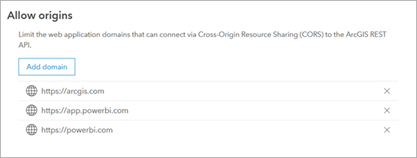
Para obtener más información, consulte Restringir solicitudes de dominio cruzado para portal.
Permitir orígenes para Power BI Desktop
Los administradores de ArcGIS Enterprise deben configurar los ajustes Permitir orígenes para configurar los permisos de usuario del miembro de la organización para iniciar sesión en ArcGIS Enterprise desde Power BI Desktop.
Se deben incluir los siguientes dominios:
- https://arcgis.com
- https://app.powerbi.com
- https://powerbi.com
- http://pbi.microsoft.com
- https://pbi.microsoft.com
- ms-pbi://pbi.microsoft.com
- https://ms-pbi.pbi.microsoft.com
Los pasos para realizar esta configuración varían en función de la versión de ArcGIS Enterprise que esté utilizando.
Actualizar la configuración de ArcGIS Enterprise 10.7.1 a 10.9
Los administradores de ArcGIS Enterprise deben configurar los ajustes Permitir orígenes cuando se actualicen de ArcGIS Enterprise 10.7.1 a 10.9. Para actualizar la configuración Permitir orígenes, siga estos pasos:
- Compruebe que ha iniciado sesión en su organización de ArcGIS Enterprise y que tiene privilegios para administrar la organización.
- Inicie sesión en el API de uso compartido con la URL https://webadaptorhost.domain.com/webadaptorname/sharing/rest.
Nota:
Para completar este paso, debe habilitarse el acceso de HTML a la API de uso compartido. En muchos entornos protegidos, el acceso de HMTL a la API de uso compartido está restringido. Para habilitar el acceso de HTML a la API de uso compartido, la propiedad disableServicesDirectory de https://webadaptorhost.domain.com/webadaptorname/portaladmin/security/config debe establecerse en false. - Una vez que haya iniciado sesión, vaya a https://webadaptorhost.domain.com/webadaptorname/sharing/rest/portals/self.
- En la parte inferior de la página, haga clic en Actualizar.
- En la página recién cargada, busque el cuadro de texto Orígenes permitidos.
Los orígenes se separan por comas sin espacios, comillas ni corchetes.
- Copie el siguiente texto en el cuadro de texto Orígenes permitidos para agregar los orígenes de Power BI:
https://arcgis.com,https://app.powerbi.com,https://powerbi.com,http://pbi.microsoft.com,https://pbi.microsoft.com,ms-pbi://pbi.microsoft.com,https://ms-pbi.pbi.microsoft.com - Haga clic en Actualizar organización.
El origen Power BI se agrega a los orígenes permitidos. Los cambios entran en vigor inmediatamente, sin necesidad de reiniciar el portal.
Actualizar la configuración de ArcGIS Enterprise 10.9.1 y versiones posteriores
Para configurar los ajustes Permitir orígenes para ArcGIS Enterprise 10.9.1 y posteriores, siga las instrucciones de Restringir solicitudes de dominio cruzado en su portal. No es necesario iniciar sesión en la API de uso compartido.